In unserem Beispiel haben wir ein Drehteil, dass zwei Koordinatensysteme beinhaltet.
Eines ist die Basis, eines vom User erstellt worden.
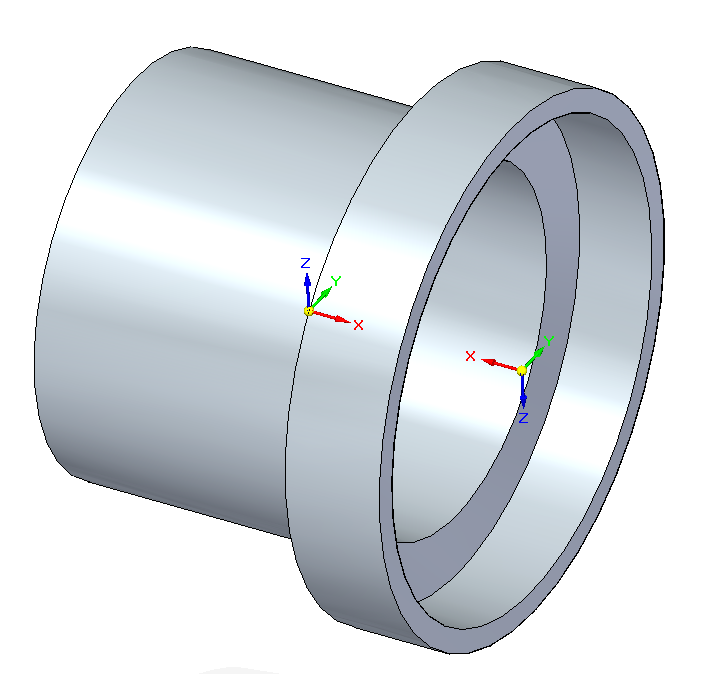
Nach der Zeichnungsableitung ist erstmal kein Koordinatensystem zu sehen.
Dies muss in den Eigenschaften der Ansicht definiert werden.
- Öffnen Sie die Eigenschaften der Ansicht – Reiter „Anzeige“.
- Klicken Sie auf die „Anzeigeoptionen“. (im Bild Pfeil 1)
- Aktivieren Sie „Koordinatensysteme auflisten“. (Pfeil 2)
- Markieren Sie die einzublendenden Koordinatensysteme. (Pfeil 3)
- Klicken Sie auf „Einblenden“. (Pfeil 4)
- Beenden Sie die Eigenschaften mit „OK“ und aktualisieren die Ansicht.
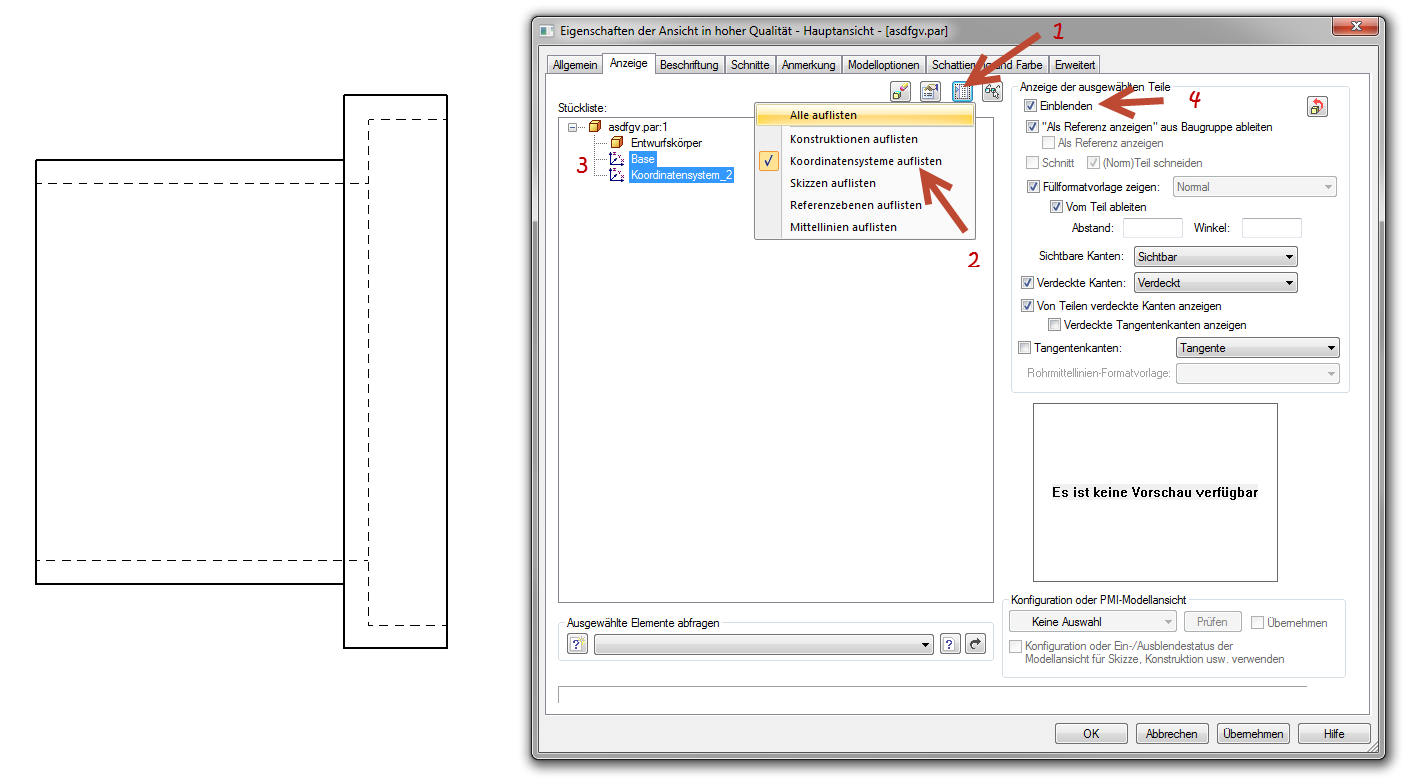
Die Koordinatensysteme sind nun eingeblendet, jedoch als kleiner, kaum sichtbarer Punkt.
Grund dafür ist die Formatvorlage der Linien, die verwendet werden um den Punkt anzuzeigen.
Um dies zu ändern, müssen Sie eine neue Linienformatvorlage erstellen.
- Welchseln Sie in den Reiter der Multifunktionsleiste „Ansicht“ und öffnen Sie die Formatvorlage.
- Klicken Sie bei der „Formatvorlagenart“ „Linie“ an.
- Wählen Sie bei der Formatvorlage“ „Sichtbar“ aus und klicken Sie auf „Neu“.
- Vergeben Sie einen Namen wie „Koordinatensystem“.
- Klicken Sie auf den Reiter „Allgemein“ und vergeben eine Linienfarbe und Breite. (Rot – 10mm)
- Bestätigen Sie mit „OK“ und ´schließen die Formatvorlage.

Nun muss die neu erstelle Linienart den Koordinatensystemen zugewiesen werden:
- Öffnen Sie die Eingenschaften der Ansicht – Reiter „Anzeige“.
- Wählen Sie die gewünschten Koordinatensysteme aus.
- Vergeben Sie die Linienart „Koordinatensystem“ für „Sichtbare Kanten“.
- „Übernehmen“ und mit „OK“ schließen.
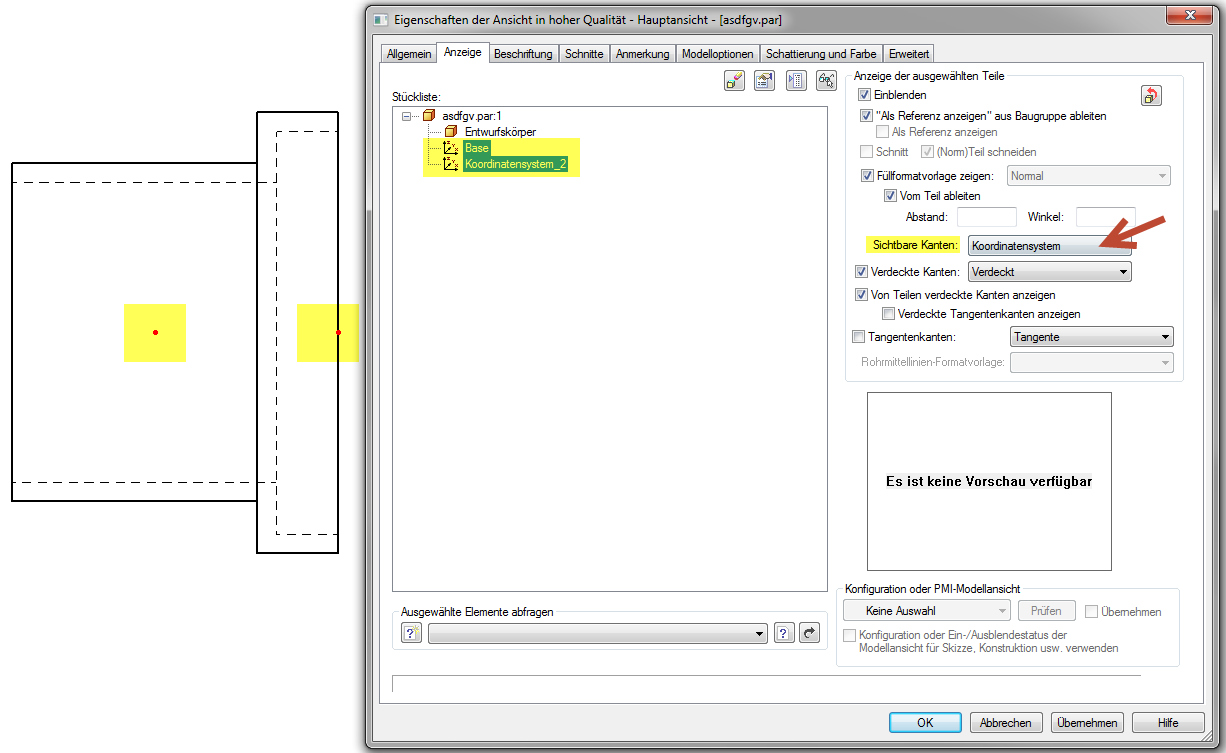
Hinweis: Der Punkt ist nun sichtbar. Jedoch verhält sich die dargestelte Größe anders
als die gedruckte Größe. Am besten testen Sie die für Sie passenden Größe
in der Druckansicht.
- Öffnen Sie dazu die SolidEdge Optionen – Reiter „Ansicht“.
- Aktivieren Sie „Im Druckformat anzeigen“.
- „Übernehmen“ und „OK“ zum schließen.
Hier sehen Sie nun die tatsächliche, gedruckte Größe des Punktes.
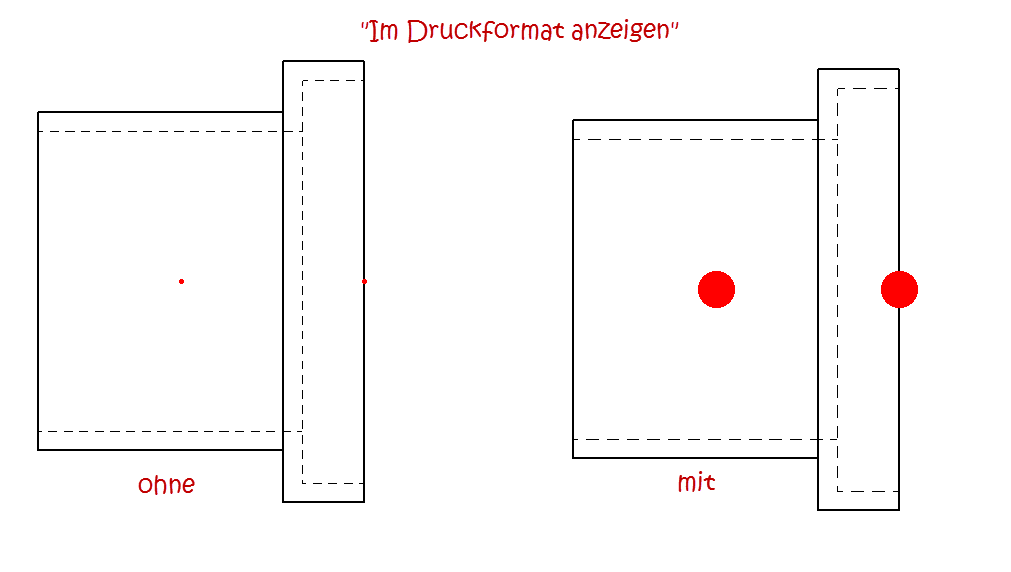
Tipp: Falls Sie dies öfter brauchen, müssen Sie die neue Linie
der Formatvorlage in Ihrem Template hinzufügen.
Tipp2: Ab Solid Edge ST7 wurde in den Vorlagen der Block „COM“ (Center of Mass) hinzugefügt. Hier geht es zum Artikel.
—
 Druck
Druck
